excel2010表格并列查看的方法
发布时间:2016-12-02 12:25
在Excel中由于录入数据的工作表不同导致不能同时观看,这个时候就需要用到表格并列查看的功能了。接下来是小编为大家带来的excel2010表格并列查看的方法,供大家参考。
excel2010表格并列查看的方法:
表格并列步骤1:启动Excel2010表格编辑程序,然后依次点击标题菜单栏的“视图”-->“全部重排”选项。如图所示;
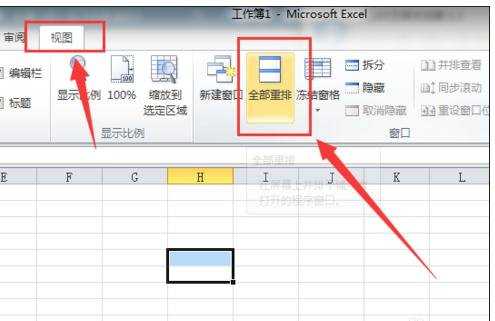
表格并列步骤2:点击“全部重拍”选项后,弹出“重排窗口”对话框。如图所示;
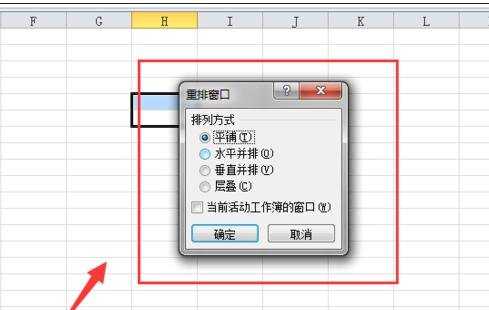
表格并列步骤3:在“重排窗口”对话框中选择“水平并排”选项,然后在点击“确定”按钮。如图所示;
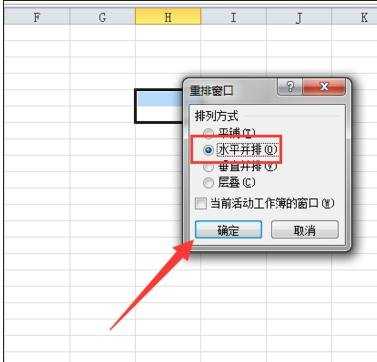
表格并列步骤4:在表格编辑窗口我们可以发现工作表已经被缩小,不是之前的全部显示窗口了。如图所示;
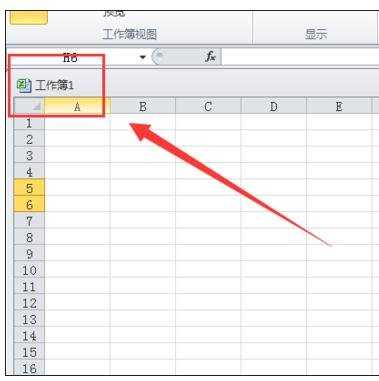
表格并列步骤5:点击“新建工作表”按钮,新建一工作表,我们可以看到新建的工作表和之前的是并排叠加在一起放置的。这样有利于我们在多个表格之间进行切换。如图所示;
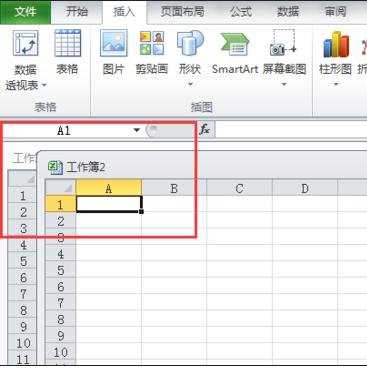
表格并列步骤6:再次点击“视图”-->“全部重排”选项,我们在重排窗口选择“垂直并排”可以看到垂直并排的效果。如图所示;
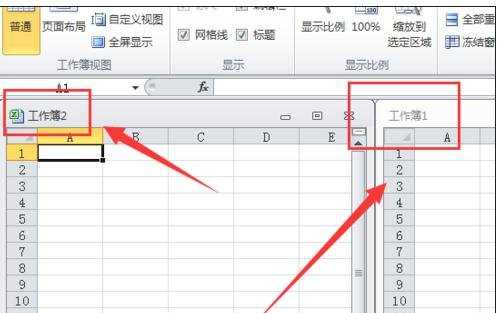
看了excel2010表格并列查看的方法还看了:
1.excel表格并列显示的方法
2.Excel2010怎么设置多窗口显示
3.怎么在Excel2013中设置工作簿窗口并排查看
4.Excel表格的基本操作教程免费下载
5.Excel表格教程
6.EXCEL2010怎么合并表格单元格
7.excel 2010绘制表格的教程

excel2010表格并列查看的方法的评论条评论